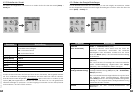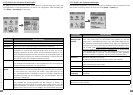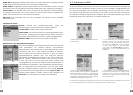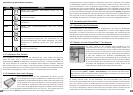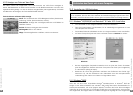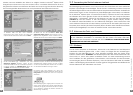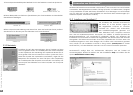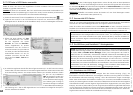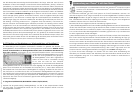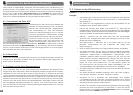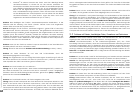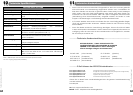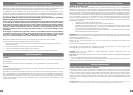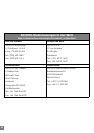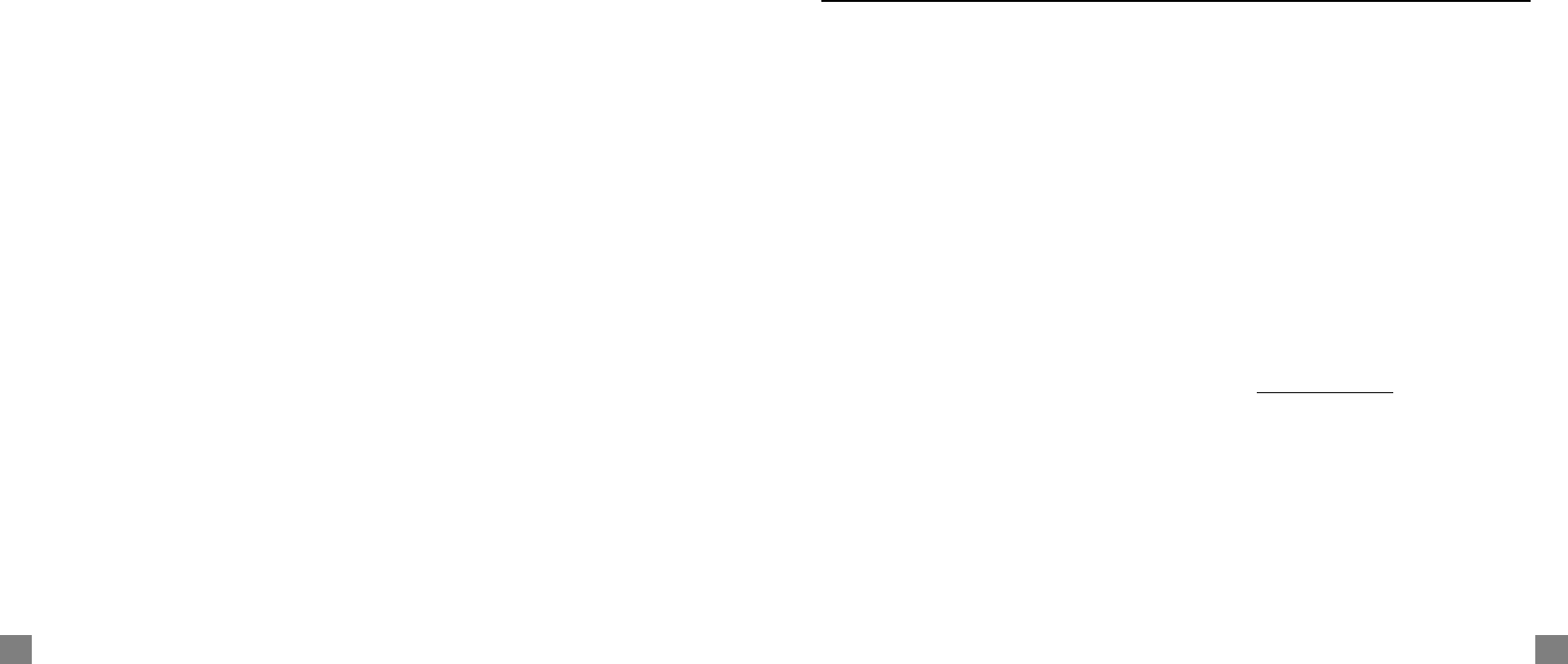
40
41
Fehlerbehebung
• Windows
®
XP erkennt mitunter den Gmini, weist ihm allerdings keinen
Laufwerkbuchstaben zu. Klicken Sie mit der rechten Maustaste auf
Arbeitsplatz und wählen Sie Verwalten. Wählen Sie anschließend Speicher
und schließlich Datenträgerverwaltung aus. Im nun angezeigten Fenster
können Sie die Eigenschaften der Gmini-Festplatte einsehen und ihr
eine Laufwerkbezeichnung zuweisen. Führen Sie dazu einen Rechtsklick
auf das Bildsymbol der Gmini-Festplatte aus und wählen Sie den Befehl
Laufwerkbuchstaben und -pfad ändern. Legen Sie einen noch nicht
vergebenen Laufwerkbuchstaben fest (z.B. E: oder F:) .
Problem: Beim Betätigen der Funktion “Hardwarekomponente deaktivieren“ in der
Taskleiste wird die Meldung “Das Gerät ‚Generic Volume‘ kann nicht angehalten
werden. Bitte versuchen Sie es später erneut.“
Antwort: Betätigen Sie die Funktion „Hardware entfernen“ (grüner Pfeil in Task-Leiste)
ein weiteres Mal. Es kann vorkommen, dass Windows
®
den geänderten Hardware-Status
nicht berücksichtigt. Schließen Sie alle Programme, die möglicherweise auf den Gmini
zugreifen (auch den Windows
®
Explorer). Erhalten Sie wiederum die selbe Meldung,
schließen Sie sämtliche Anwendungen, warten Sie 20 Sekunden und betätigen Sie die
“Entfernen-Funktion“ erneut. Bleibt auch dies erfolglos, schalten Sie den Computer aus
und trennen Sie dann das USB-Kabel ab.
Problem: Wenn ich den Gmini an meinen Computer anschließe, ist auf dem Bildschirm
kein Bildsymbol für ein neues Laufwerk zu sehen.
Lösung: Ziehen Sie den Abschnitt Probleme mit der USB-Verbindung zu Rate (s. oben).
Problem: Ich habe Windows
®
XP und eine USB 2.0-Schnittstelle, doch die
Datenübertragungsrate ist sehr niedrig.
Lösung: Die Originalversion von XP verfügt über keine eigene Unterstützung für USB 2.0.
Sie müssen Windows
®
XP zumindest mit dem SP1 (Service Pack 1) aufrüsten, damit die
volle Kapazität des USB 2.0-Anschlusses genutzt werden kann.
Problem: Der Gmini schaltet sich von selbst aus.
Lösung: Das ist nicht ungewöhnlich. Wenn keine Musikwiedergabe läuft, schaltet sich
das Gerät automatisch ab, und zwar nach der im Untermenü “Power“ festgelegten
Zeitdauer. Wenn Sie die Einstellung ändern möchten, gehen Sie zu [Setup Power] und
passen Sie den Parameter Power off an.
Problem: Der Gmini bleibt stecken, die Tasten reagieren nicht mehr.
Lösung: Haben Sie die Tastensperre des Gmini aktviert? Die Tastensperre erlaubt es, den
Gmini in der Tasche oder im Rucksack mitzunehmen, ohne dass die Gefahr besteht,
dass versehentlich die eine oder andere Taste gedrückt wird. Zum De-/Aktivieren der
Tastensperre die MENÜ-Taste drei Sekunden lang gedrückt halten. Die zweite mögliche
Ursache ist ein elektrostatisches Phänomen. Das heißt, eine statische Elektrizität hat zu
einem vorübergehenden Betriebsausfall des Gmini geführt. Die Taste EIN 15 Sekunden
lang gedrückt halten, bis sich der Gmini ausschaltet. Das Gerät anschließend wie üblich
neu starten.
Problem: Wenn ich das “Musik“-Bildsymbol im Hauptfenster aktiviere, sind meine MP3s
und Alben, die ich gerade auf dem Gmini abgelegt habe, nicht sichtbar.
Lösung: Es ist erforderlich, nach jedem Übertragen von Musikdateien auf das Gerät die
ARCLibrary des Gmini zu aktualisieren. Zum Auffrischen (Aktualisieren) der ARCLibrary
den Gmini mit dem Computer verbinden und das Programm MusicMatch™ starten.
Anschließend im Menü View die Option Portable Device Manager aufrufen. Bei diesem
Vorgang überprüft MusicMatch™ den Inhalt der Gmini-Festplatte, berücksichtigt alle
neuen Dateien, die Sie auf das Gerät kopiert haben und nimmt die dementsprechende
Aktualisierung der ARCLibrary des Gmini vor. MusicMatch™ gibt eine Meldung aus,
wenn diese Aktualisierung abgeschlossen ist. Trennen Sie anschließend den Gmini vom
Computer ab. Ihre neuen Dateien scheinen nun in der ARCLibrary auf.
9.2
Probleme mit Dateien, beschädigten Daten, Formatieren und Partionieren
Problem: uf dem Gmini scheinen neue Datei- und Ordnernamen auf, die ich niemals
angelegt habe, oder die Dateien tragen seltsame, unsinnige Namen.
Antwort: Höchstwahrscheinlich ist die Dateizuweisungstabelle (FAT) des Gmini
beschädigt. Dies kann auftreten, wenn der Gmini bei bestehender Verbindung mit dem
Computer ausgeschaltet wird. Zur Reparatur eines FAT-Problems verwenden Sie bitte
die Funktion «Fehlerüberprüfung» oder «Check Disk» (siehe am Ende dieses Abschnitts).
Achtung: Windows und Macintosh legen häufi g selbsttätig spezielle Dateien ab, z.B.
fi nder.def oder System volume info. Dies ist völlig normal und beeinträchtigt den Betrieb
des Gmini keinesfalls.
Problem: Ich verwende den Gmini für die Übertragung von Dateien zwischen mehreren
Computern. Führt das Defragmentieren des Gmini zu Schäden an diesen Dateien?
Antwort: Das Defragmentieren des Gmini ist in der Tat nach dem Transfer von großen
Datenmengen von bzw. auf den Gmini sinnvoll. Die Anwendung des Windows
®
-Defra
gmentierungswerkzeugs auf den Gmini hat keinerlei negative Auswirkungen. Stellen
Sie nur sicher, dass während des Defragmentierungsvorgangs mit der entsprechenden
Windows
®
-Funktion keine andere Anwendung läuft. Stellen Sie sicher, dass der Gmini
während dieses Vorgangs über das externe Ladenetzteil versorgt wird.
Problem: Ich habe über die USB-Verbindung Daten vom Computer auf den Gmini
kopiert. Diese Dateien sind jedoch auf dem Gerät nicht auffi ndbar.
Lösung: Wahrscheinlich haben Sie Dateien transferiert, die der Gmini nicht «lesen»
(wiedergeben) kann, z.B. .PDF, .MOV oder .DOC. Rufen Sie im Hauptfenster unter
Setup die Systemeinstellungen auf; Sie fi nden dort die Option Anzeigen aller Dateien.
Wählen Sie hierfür die Einstellung On («Ein»), scheinen am Gmini sämtliche Dateien
auf, auch solche, die nicht wiedergegeben/angezeigt werden können (sichtbar beim
Durchsuchen im Browser-Modus über das Hauptmenüfenster). Im Navigationsfenster
erkennen Sie diese nicht-standardmäßigen Dateitypen an einem Fragezeichen.
Fehlerbehebung